Πώς να δημιουργήσετε και να προσθέσετε κείμενο Meme στο περιεχόμενο με μεγάλη ευκολία
Κείμενο με κινούμενα σχέδια ή μιμίδια μπορεί εύκολα να προστεθεί σε βίντεο χρησιμοποιώντας ένα από τα πολλά διαθέσιμα προγράμματα επεξεργασίας βίντεο στον Ιστό. Οι προτάσεις της Google για σχετικό λογισμικό θα σας επιτρέψουν να κάνετε τα πάντα, από το να κάνετε την ταινία σας απλά περιεκτική μέχρι να προσθέσετε κάποιες κρίσιμες πληροφορίες πέρα από την ταινία ή να δημιουργήσετε μια δροσερή αρχή με κινούμενο κείμενο. Οι ακόλουθες διαδικασίες θα σας επιτρέψουν να εξάγετε βίντεο υψηλής ευκρίνειας, να ενσωματώσετε και προσθήκη κειμένου meme, και αποκτήστε είσοδο σε πολλές γραμματοσειρές, ειδικά εφέ και πολλά άλλα. Για να προχωρήσετε, κοιτάξτε τις παρακάτω παραγράφους για να μάθετε όλα αυτά.
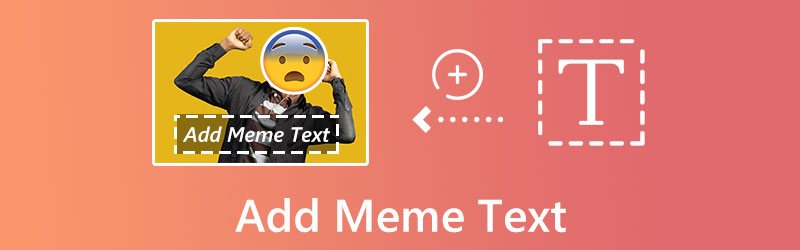
ΠΕΡΙΕΧΟΜΕΝΟ ΣΕΛΙΔΑΣ
Μέρος 1. Πώς να δημιουργήσετε μιμίδια βίντεο με κείμενο
Μετατροπέας βίντεο Vidmore είναι ένα ελαφρύ πρόγραμμα επεξεργασίας βίντεο με πολλές δυνατότητες για τη δημιουργία και την επεξεργασία βίντεο. Το πρόγραμμα έχει πολλές δυνατότητες που σχετίζονται με το κείμενο, χρήσιμες κατά την κίνηση κειμένου σε βίντεο, όπως πολλά προκατασκευασμένα πρότυπα κειμένου και επιλογές προσαρμογής για πράγματα όπως γραμματοσειρά, μέγεθος, στυλ και εφέ. Με την απλή διάταξή του, ακόμη και οι πρώτοι χρήστες δεν θα έχουν πρόβλημα να ξεκινήσουν.
- Έρχεται με μια επιλογή από στυλ γραμματοσειράς.
- Διατίθενται έντονες, υπογραμμισμένες, διαγραμμένες και πλάγιες γραμματοσειρές.
- Αλλάξτε το χρώμα της γραμματοσειράς.
- Εφαρμόστε διαφορετικά συστήματα γραφής.
- Προσαρμόστε τη θέση του κειμένου ή περιστρέψτε για μια ενδιαφέρουσα εμφάνιση.

Βήμα 1. Ανεβάστε το βίντεο μιμιδίου προορισμού
Επειδή το Vidmore Video Converter είναι συμβατό με περισσότερες από χίλιες μορφές βίντεο, μπορείτε απλά να μετατρέψετε βίντεο σε μορφή GIF μετατρέποντας βίντεο από μια μορφή όπως το MP4.
Αφού εισαγάγετε το βίντεο πηγής, μπορείτε να χρησιμοποιήσετε το Τομή κουμπί για να επιλέξετε τα καρέ αρχής και τέλους που θέλετε να χρησιμοποιήσετε για το μιμίδιο σας.
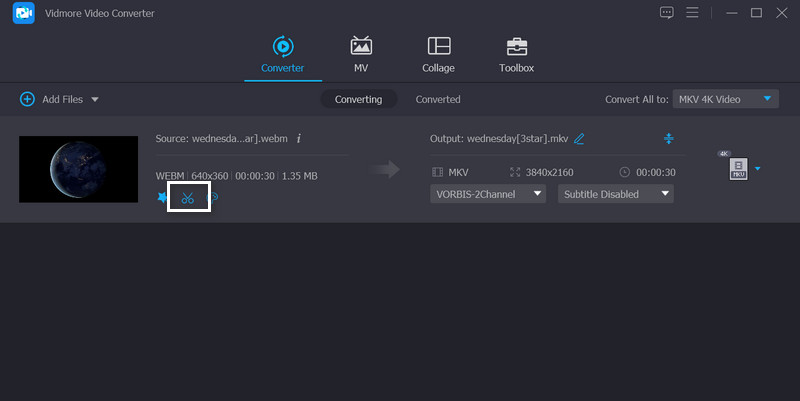
Βήμα 2. Επεξεργαστείτε και προσθέστε κείμενο meme στο βίντεο
ο Αποτέλεσμα Το μενού είναι το μέρος όπου θα μεταβείτε για να τροποποιήσετε τα ειδικά εφέ του βίντεο μιμιδίων σας. Κάτω από την καρτέλα υδατογράφημα, μπορείτε να προσθέσετε ένα υδατογράφημα στο βίντεο κλιπ για να προσθέσετε κείμενο στο μιμίδιο σας και να αλλάξετε το μέγεθος, τη γραμματοσειρά, το χρώμα, την τοποθέτηση κ.λπ., ανάλογα με τις ανάγκες σας.
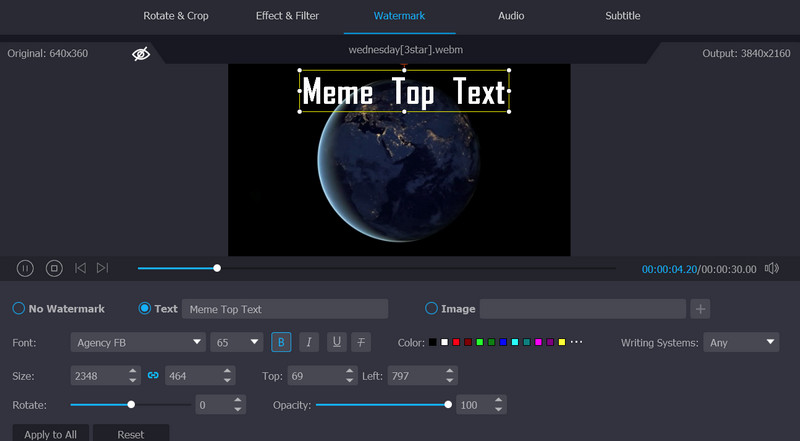
Βήμα 3. Επιλέξτε μια μορφή και κατεβάστε το βίντεο meme
Τώρα που ολοκληρώσατε την προσθήκη δημιουργίας και προσθήκης κειμένου στο μιμίδιο βίντεο, επιστρέψτε στο Μετατροπέας αυτί. Στη συνέχεια, επιλέξτε μια μορφή αρχείου από το μενού Προφίλ και πατήστε το Μετατρέπω κουμπί για να λάβετε ένα αντίγραφο του τροποποιημένου βίντεο meme.
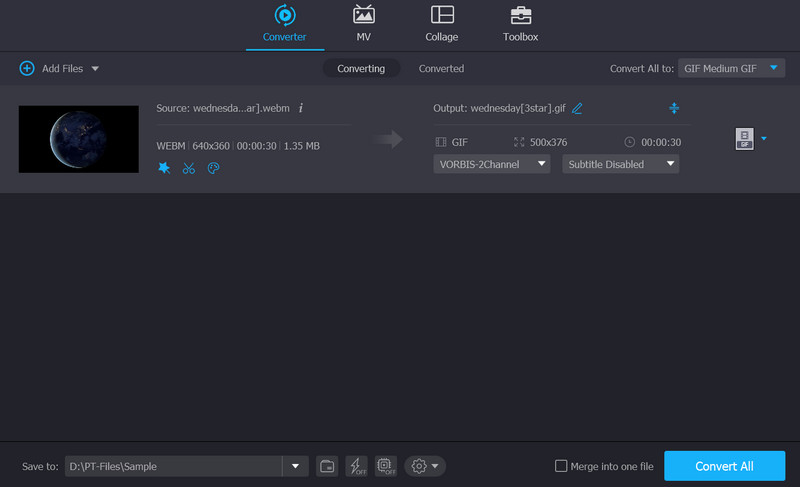
Μέρος 2. Πώς να προσθέσετε κείμενο σε μια εικόνα Meme
Ξέρετε τώρα πώς να δημιουργήσετε ένα μιμίδιο βίντεο με κείμενο. Αυτή τη φορά, θα δείξουμε τη διαδικασία προσθήκης κειμένου σε μια εικόνα meme γρήγορα και εύκολα. Χωρίς περαιτέρω συζήτηση, ας βουτήξουμε σε αυτό.
1. iMovie
Εάν διαθέτετε Mac και θέλετε να ενσωματώσετε κινούμενο κείμενο σε μια ταινία, το iMovie είναι μια εξαιρετική επιλογή. Διαθέτει όλα τα βασικά εργαλεία για τη δημιουργία σπουδαίων βίντεο. Τα εφέ βίντεο, οι μεταβάσεις και τα μεταβατικά σκηνικά μπορούν να προστεθούν εύκολα με μια απλή διεπαφή μεταφοράς και απόθεσης σε αυτό το πρόγραμμα. Δεν απαιτείται περαιτέρω εργασία για τη δημιουργία κινούμενων υποτίτλων, επειδή οι χρήστες μπορούν να επιλέξουν από μια προσυμπληρωμένη λίστα τίτλων που περιλαμβάνει ήδη το εφέ κινούμενης εικόνας. Το μέγεθος, το στυλ και το χρώμα των γραμματοσειρών μπορούν επίσης να προσαρμοστούν από τον χρήστη. Μπορείτε να βασιστείτε στα βήματα για να μάθετε πώς να προσθέτετε κείμενο meme στο iMovie.
Βήμα 1. Η διαδικασία προσθήκης κλιπ στη γραμμή χρόνου στο iMovie είναι τόσο απλή όσο το άνοιγμα του προγράμματος, η εισαγωγή του επιθυμητού πλάνα και η απόθεση του εκεί.
Βήμα 2. Ξεκινήστε κάνοντας κλικ Τίτλοι στην επάνω αριστερή γωνία, επιλέγοντας ένα κινούμενο στυλ τίτλου και, στη συνέχεια, σύρετέ το στη γραμμή χρόνου για να εισαγάγετε κινούμενο κείμενο στο βίντεο.
Βήμα 3. Εάν κάνετε διπλό κλικ στο στυλ κειμένου, θα ανοίξει ένα παράθυρο προεπισκόπησης όπου μπορείτε να κάνετε προσαρμογές στη γραμματοσειρά, το μέγεθος και άλλα χαρακτηριστικά του κειμένου.
Βήμα 4. Μόλις είστε ευχαριστημένοι με το κλιπ, επιλέξτε Αρχείο > Κοινή χρήση > Αρχείο για να το αποθηκεύσετε τοπικά.

2. Adobe Spark
Το Adobe Spark είναι μια εξαιρετική επιλογή εάν θέλετε να προσθέσετε κινούμενο κείμενο για βίντεο στον Ιστό. Ακόμη και άπειροι χρήστες θα μπορούν να παράγουν βίντεο με επαγγελματική εμφάνιση με κινούμενες λεζάντες με αυτό το λογισμικό. Είναι απλό να δημιουργήσετε μια ταινία με κινούμενο κείμενο χάρη στην εκτενή βιβλιοθήκη του προγράμματος με δωρεάν, επαγγελματικά σχεδιασμένες γραμματοσειρές και θέματα. Συνολικά, μια εξαιρετική δωρεάν πλατφόρμα που παρέχει μια μεγάλη ποικιλία εργαλείων για τη δημιουργία προσαρμοσμένων μέσων όπως φωτογραφίες, ιστοσελίδες και ταινίες. Πολύ λιγότερο δυσκίνητο από πριν. Για τις οδηγίες, ανατρέξτε στα παρακάτω βήματα.
Βήμα 1. Για να ξεκινήσετε να χρησιμοποιείτε το διαδίκτυο χωρίς να πληρώσετε τίποτα, πρέπει πρώτα να εγγραφείτε.
Βήμα 2. Επιλέξτε ένα πρότυπο που συνοδεύεται από προκατασκευασμένα γραφικά και κινούμενα σχέδια, και είστε έτοιμοι.
Βήμα 3. Αυτό το διαδικτυακό εργαλείο θα χειριστεί τα υπόλοιπα. Μπορείτε να χαλαρώσετε τώρα ενώ η ταινία είναι υπό επεξεργασία.
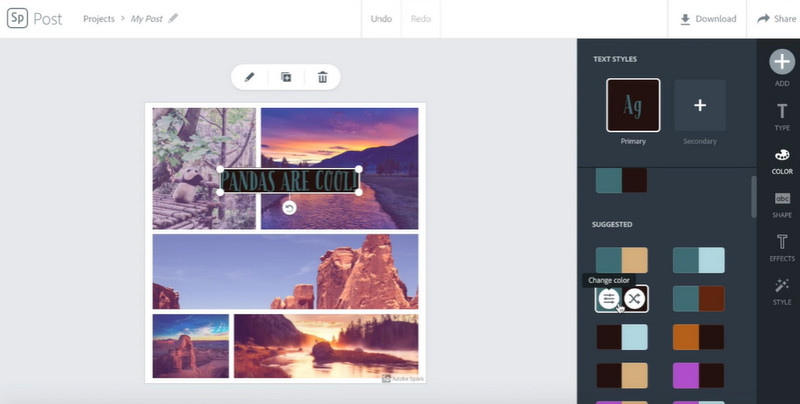
Μέρος 3. Συχνές ερωτήσεις σχετικά με την προσθήκη κειμένου Meme
Ποια είναι η γραμματοσειρά που χρησιμοποιείται για το κείμενο meme;
Impact είναι το όνομα της γραμματοσειράς που χρησιμοποιείται για το δημοφιλές διαδικτυακό μιμίδιο (μια «γραμματοσειρά» είναι ένα συγκεκριμένο στυλ μιας γραμματοσειράς, όπως πλάγια γραφή ή έντονη γραφή). Η γραμματοσειρά αντίκτυπου μοιάζει με την πρωτότυπη γραμματοσειρά web, ωστόσο δεν δημιουργήθηκε μέχρι το 1965
Πού μπορώ να βρω πρότυπα μιμιδίων;
Υπάρχουν ηλεκτρονικές συσκευές δημιουργίας μιμιδίων που προσφέρουν πρότυπα για μιμίδια. Υπάρχουν πρότυπα μιμιδίων για GIF, βίντεο και εικόνες
Ποια είναι η τυπική μορφή ενός μιμιδίου;
Η έξοδος του MEME αποθηκεύεται σε τρεις διαφορετικούς τύπους αρχείων: κείμενο, HTML και XML. Το Document Type Definition (DTD) στο επάνω μέρος της εξόδου MEME XML παρέχει εξαντλητικές λεπτομέρειες σχετικά με τη μορφή MEME XML
συμπέρασμα
Η διαδικασία δημιουργίας ενός μιμιδίου δεν πρέπει να είναι περίπλοκη. Αυτή η ανάρτηση θα σας βοηθήσει να επιλέξετε το σωστό εργαλείο για τη δημιουργία ενός μιμιδίου, είτε θέλετε να δημιουργήσετε είτε προσθήκη κειμένου meme στις δικές σας φωτογραφίες και βίντεο.


